ЛР № 5 Visio. Разработка блоксхем, диаграмм, чертежей
 Скачать 0.71 Mb. Скачать 0.71 Mb.
|
|
Лабораторная работа №5. Тема: «Разработка блок-схем, диаграмм, чертежей» Цель работы: приобретение навыков работы с MS Visio. Теоретические сведения: Microsoft Visio представляет собой программу, предназначенную для создания сложных чертежей и схем. В качестве преимуществ выступает простота и удобство интерфейса, в этой программе разберётся любой пользователь. Задание: Ознакомиться с категориями схем при создании проекта. Ознакомиться с панелью управления MS Visio. Для удобства построения схем необходимо отобразить сетку на рабочем листе: Панель Visio→Вид→Сетка.   Создать новый рабочий документ Файл→Создать→категория блок-схема→простая блок-схема→Вертикальная блок-схема. Ознакомиться с появившейся информацией в рабочей области. 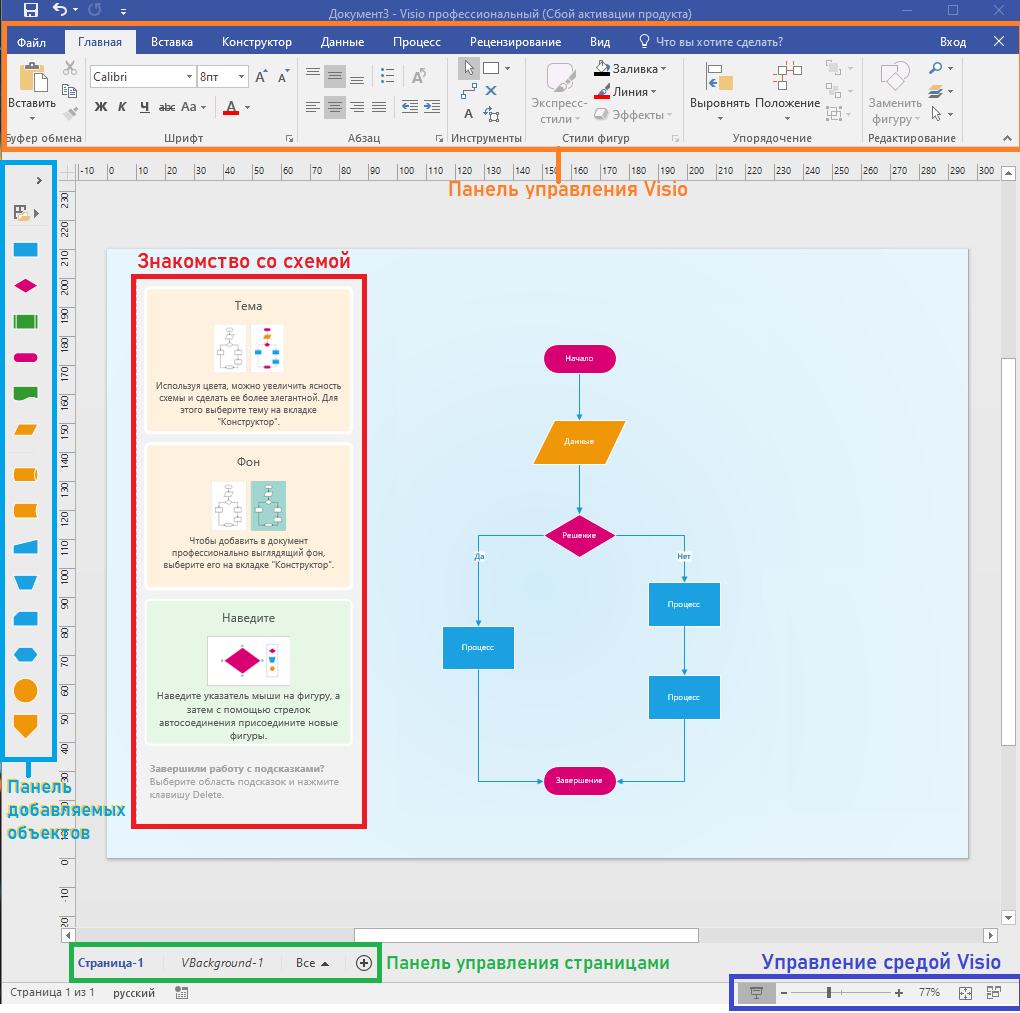 При наведении на объект блок-схемы должны заметить появление стрелок (указателей) во все 4 стороны от него. При наведении на указатель показывается выбор объекта (условие, процесс, завершение), создаваемого в данном направлении. 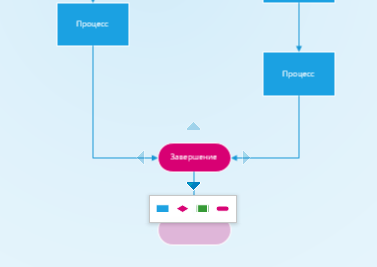 Отодвинуть завершение вправо.  Замечаем, что все объекты связанны и трансформируются от положения относительно друг друга, это облегчает работу с данными объектами блок-схемы. Открыть свойства каждого объекта и соединяющих стрелок и ознакомиться с их функциями.  Чтобы открыть свойства, необходимо нажать правой кнопкой мышки по объекту. Открыть данные объекта. Чтобы открыть свойства, необходимо нажать правой кнопкой мышки по объекту→Свойства.  Заполнить данные с рисунка.  Ознакомиться с форматом фигуры.  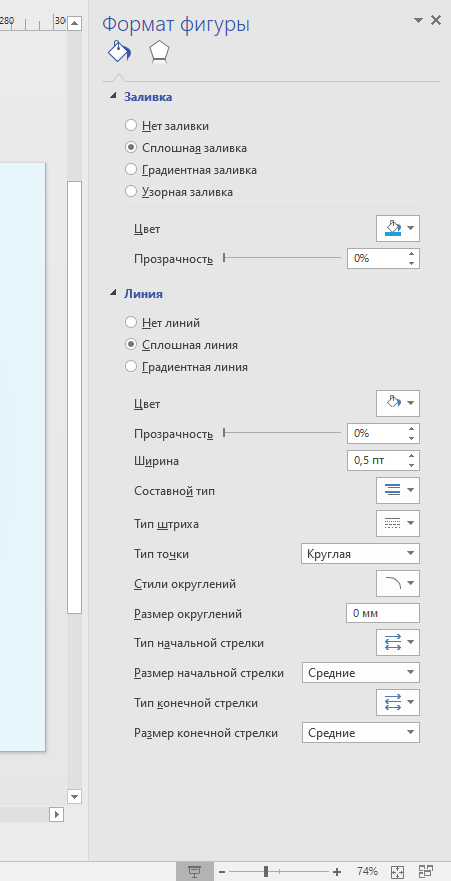 Изменить любой объект блок схемы: Заливка и границы Для заливки! Узорная заливка – по умолчанию, прозрачность - 20%, фон – красный цвет, передний план – чёрный цвет. Для линии! Прозрачность - 40%, Ширина - 1,5 пт, Стиль округлений – маленькое, размер округлений – 5 пт. Эффекты Отражение – размер 65%б Свечение – 10 пт, Сглаживание – 12 пт. Для того, чтобы убрать все настройки, воспользуйтесь кнопкой сброс в самом конце формата фигуры. Удалить объект завершение: нажать правой кнопкой мышки по завершению (выбрать) →Del. Соединить процессы, которые обращались к завершению между собой при помощи соединительных линий.  Подвести к указателю откуда будет идти линия и куда. 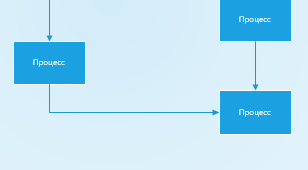  Изменить содежимое объекта процесс на 2+2=Very Eazy=Visio. Для этого, необходимо: выделить объект→двойной клик левой кнопкой мыши по объекту→вставить в рабочей области свой текст. Создать примечание (коментарий) к объекту. Свойства→Добавить примечание→Ввести: предмет ИТ.   После данного действия обнаружите возле объекта метку примечания. Удобно оставлять для себя напоминания о содержимом или вопросы по нему. Зачастую применяют для пояснения чертежей другим людям, когда вас не будет рядом. 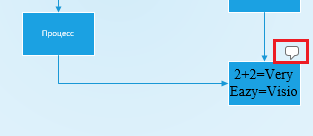 Создать блок-схему по образцу, представленному на фотографии.  Создать организационную диаграмму рассадки студентов свой группы на ИФЦ с учётом всех компьютеров в кабинете (техников, преподавателей). Для этого необходимо выбрать категорию Бизнес→Организационная диаграмма. Создать чертёж ИФЦ колледжа, учитывая все предметы, находящиеся в ИФЦ (шкаф, лампы, обозначения и тд). С учётом масштаба применять необходимо размер листа А0. Для этого необходимо выбрать категорию Карты и планы этажей→План рабочих мест. Содержание отчёта. Номер, тема и цель лабораторной работы. Ход работы Контрольные вопросы Вывод по проделанной работе Контрольные вопросы. Для чего применяют Visio? Зачем нужны категории создаваемого проекта? |
